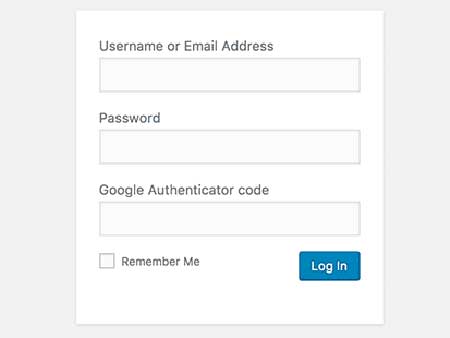
Google telah lama menambahkan 2-step authentication untuk login ke dalam akun Google. Dengan fitur ini kamu dapat mengamankan akun kamu Google dengan dua langkah, langkah pertama login dengan username dan password dan langkah kedua memasukan PIN yang dikirimkan ke email.
Sekarang kita juga bisa menambahkan 2-step authentication untuk website WordPress dengan menggunakan Google Authenticator. Jika kamu peduli dengan keamanan dari website WordPress kamu, maka kamu harus menerapkan fitur ini.
Cara Kerja 2-Step Verification
Password biasa dapat ditebak, apalagi jika kamu menggunakan username dan password yang sama untuk beberapa website. Atau hacker juga dapat menggunakan brute force untuk mendapatkan akses dengan menebak sebanyak mungkin password. Jika berhasil menembusnya, tentunya hacker dapat memiliki akses ke website WordPress kita.
Namun, dengan solusi 2-step verification, meski hacker tahu password dan username akun kamu, mereka masih tidak dapat mengakses website kamu, karena belum memasukan kode keamanan yang dikirim. Kode bisa dikirim melalui email, nomor hp atau aplikasi seperti Google Authenticator.
Cara Menambahkan Google Authenticator di WordPress
Pertama download aplikasi Google Authenticator di Google Play Store untuk pengguna Android dan Apple App Store untuk pengguna iPhone.
Setelah memasangnya di smartphone kamu, login ke dashboard WordPress. Lalu install dan aktifkan plugin Google Authenticator untuk WordPress. Setelah diaktifkan pada halaman dashboard masuk ke Users -> Your Profile, dan kamu akan melihat setting Google Authenticator.
Centang pada pilihan di sebelah Active, untuk mengaktifkannya.
Relaxed Mode – Normalnya kode Google authenticator habis setiap menit. Menggunakan mode relax memungkinkan satu kode akan habis hingga 4 menit.
Description – Deskripsi dari website WordPress kamu yang akan ditampilkan di aplikasi Authenticator.
Secret – Kode yang harus kamu masukan pada aplikasi Google Authenticator di smartphone.
Sambil membuka setting Google authenticator di WordPress, buka juga aplikasinya di smartphone kamu.
Klik tanda ‘plus’ dibawah untuk menambahkan profile baru, lalu kamu akan diminta untuk memasukan kode dari pilihan Secret atau piliha scan QR code-nya saja. Sekarang akan muncul pilihan website WordPress kamu dengan deskripsi seperti yang kamu buat.
Sekarang setiap kamu login ke area admin WordPress, masukan username dan password, lalu masukan kode dengan membuka aplikasi Authenticator di smartphone kamu. Kodenya terdiri dari 6 digit dan memiliki waktu 1 menit.
Bagi kamu yang sedang mencari hosting, Jakartawebhosting.com menyediakan WordPress Hosting, dengan kecepatan dan stabilitas pusat data dan server yang baik, up time server 99,9%, team support yang siap membantu 24 jam dan biaya langganan yang menarik.
